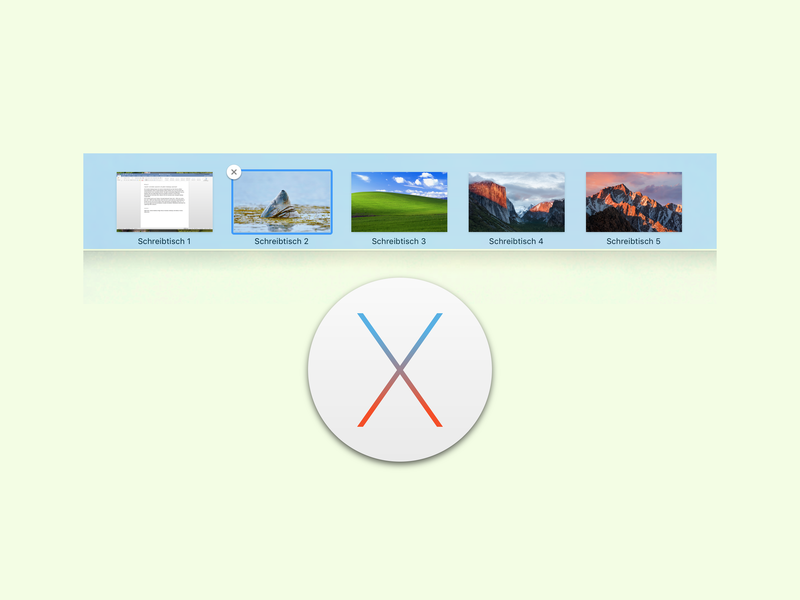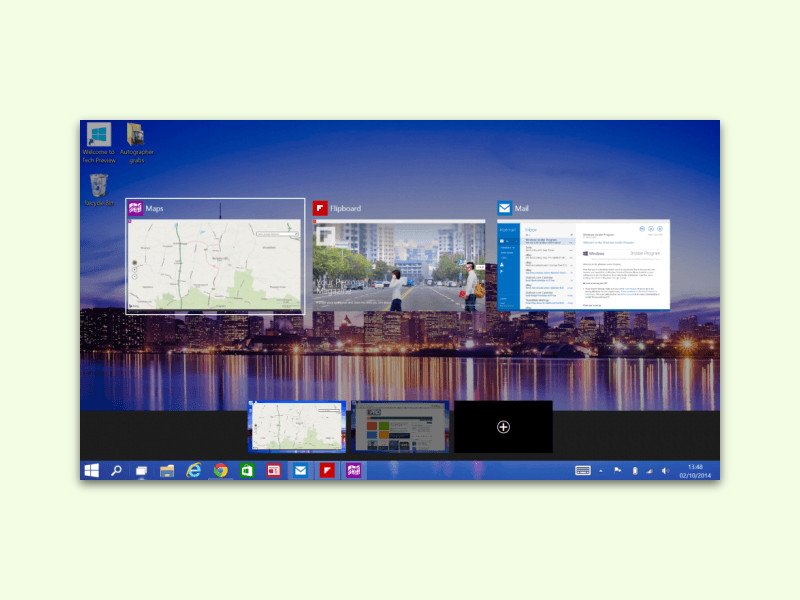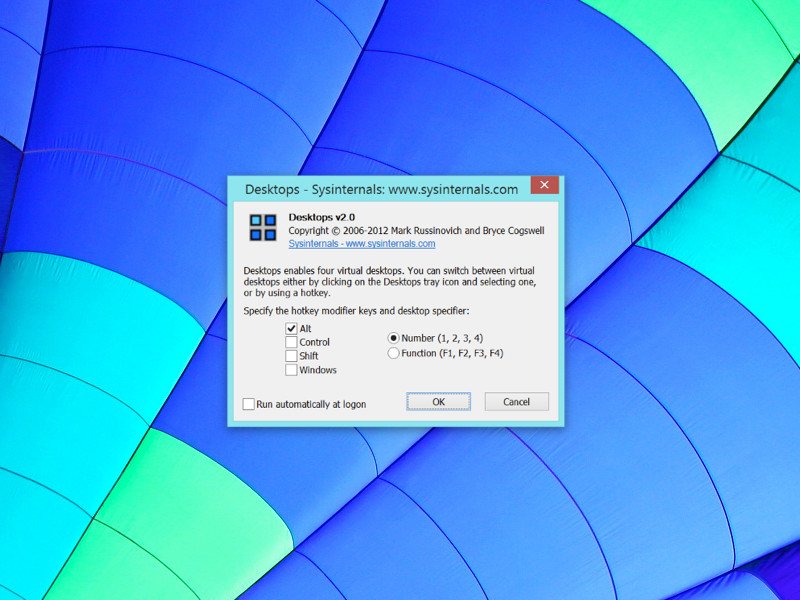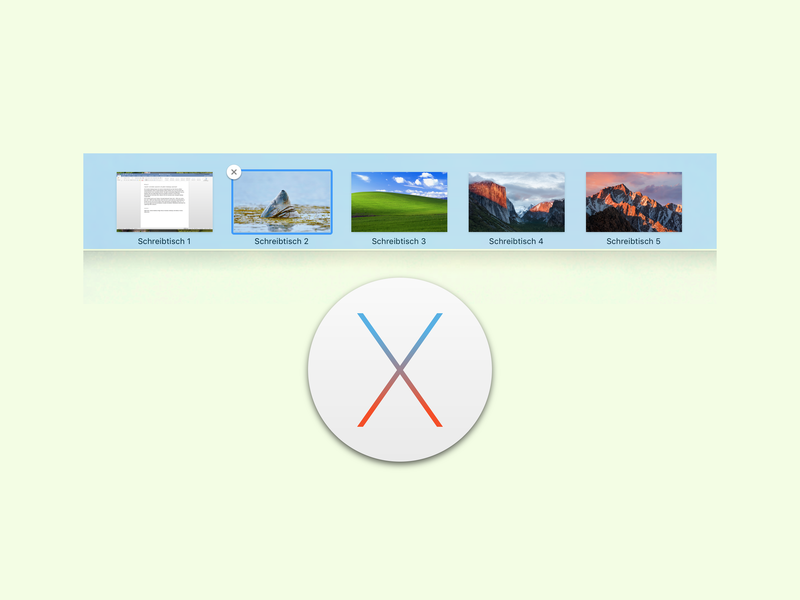
12.10.2016 | macOS
Mit virtuellen Desktops lassen sich mehrere Arbeits-Bereiche auf dem Monitor effektiv auseinanderhalten. Damit virtuelle Desktops wirklich praktisch sind, muss der Nutzer aber schnell zwischen ihnen umschalten können. Hier gibt es verschiedene Wege.
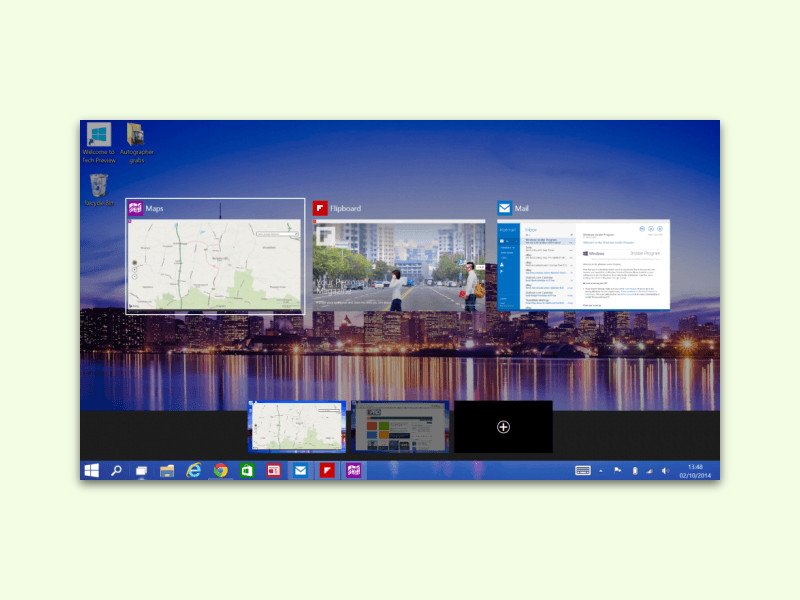
10.02.2016 | Windows
Die meisten Betriebssysteme kennen das Konzept der virtuellen Desktops schon länger. Mit Windows 10 hält die vergrößerte Arbeitsfläche auch Einzug in die Windows-Welt. Die virtuellen Desktops lassen sich dabei auch bequem per Tastatur steuern.
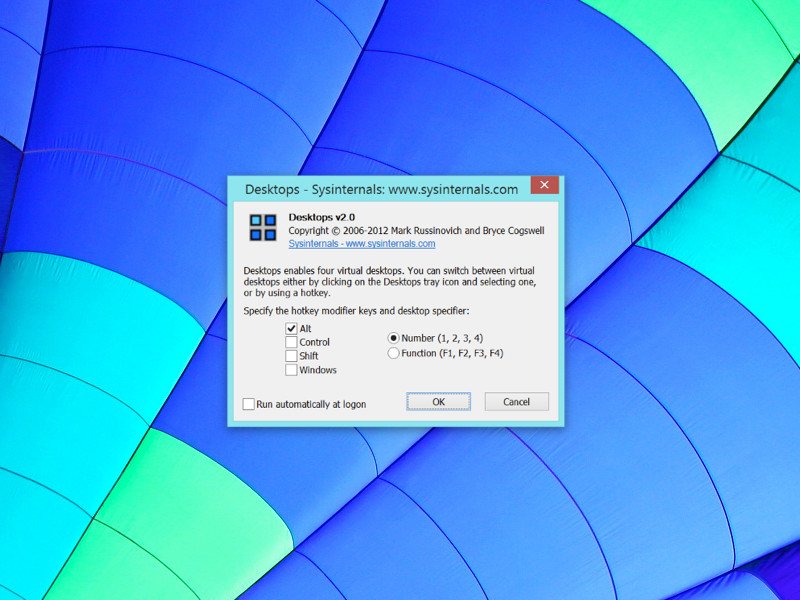
05.08.2015 | Windows
Endlich führt Windows 10 virtuelle Desktops ein. Linux und Mac können das schön Jahre. Mit Desktops, einem Gratis-Tool von SysInternals klappt’s auch in Windows 7.